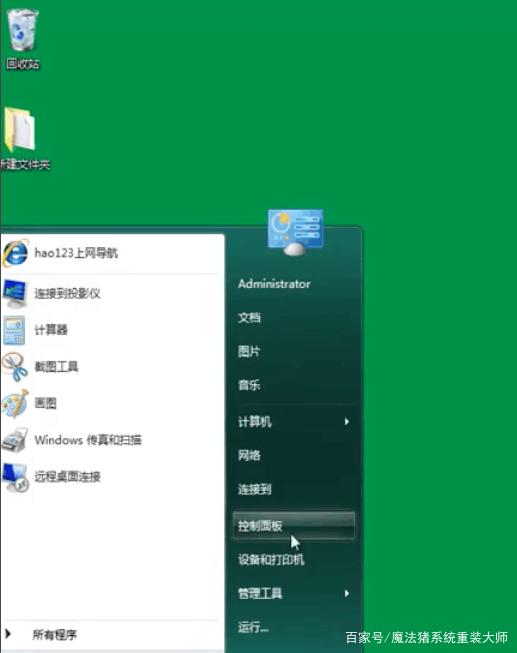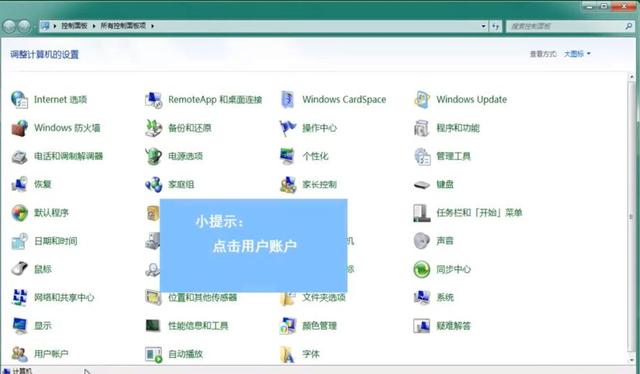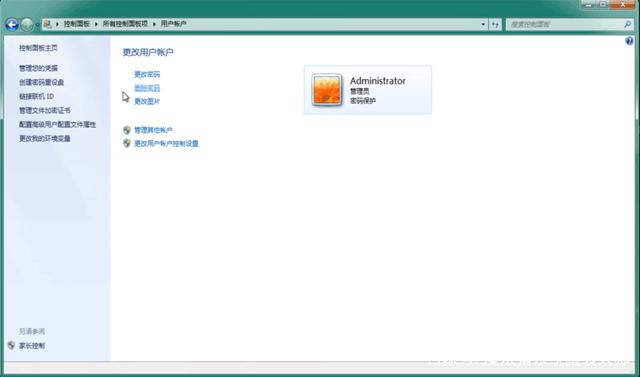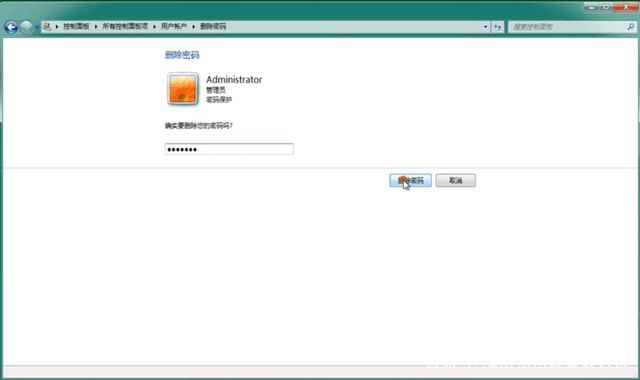怎么删除win7电脑开机密码 win7怎么删除开机密码
时间:2021-06-18作者:zhong
大家都知道我们自己可以设置电脑登录输入密码才能进入桌面,有很多用户用着用着就觉得这有点麻烦,就想把开机密码给删除了不让在出现,那么怎么删除win7电脑开机密码呢,下面小编给大家分享win7删除电脑开机密码的方法。
推荐系统:win7专业版系统下载
解决方法:
1、首先点击右下角的“开始”按钮并选择“控制面板”。
2、找到“用户帐号”,点击进入。
3、然后在“更改用户帐户”栏中选择“删除密码”。
4、最后弹出输入密码提示,输入开机密码。点击右下角的“删除密码”。
以上就是win7删除电脑开机密码的方法,有不想使用电脑开机密码的,可以按上面的方法来进行删除。